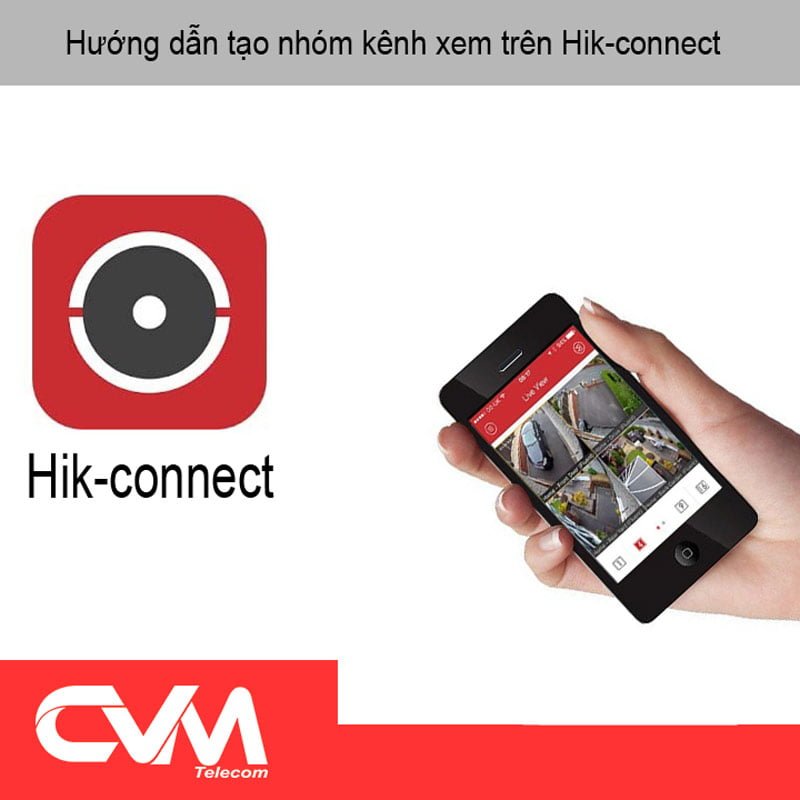HƯỚNG DẪN TẠO NHÓM KÊNH XEM TRÊN HIK-CONNECT
Mục đích tạo nhóm kênh xem trên hik-connect để giám sát camera nhiều nơi khác nhau trong cùng một thời điểm chúng ta chỉ theo dõi một kênh nhất định trên một thiết bị.
VD: Khi chúng ta lắp nhiều đầu ghi: 1, 2, 3, 4,…n đầu ghi làm thế nào để các đầu ghi hiển thị cùng một lúc?
Để làm được Viễn thông CVMtelecom sẽ hướng dẫn chi tiết cho các bạn:
Nội dung bài viết
Bước 1: Mở phần mềm Hik-connect trên điện thoại
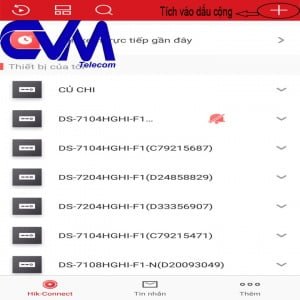
Bước 2: Chọn dấu “+” sau đó chọn vào mực thêm ưa thích như hình:
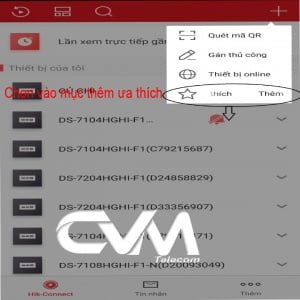
Bước 3: Tích vào các camera bạn muốn xem như hình:
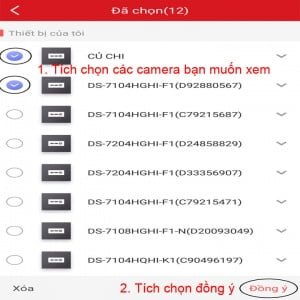
Bước 4: Nhập tên tùy ý mà bạn muốn đặt như hình:
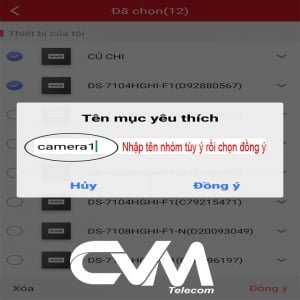
Bước 5: Tiến hành xem camera

Trong trường hợp Hik-Connect của chúng ta được gán nhiều thiết bị, mỗi thiết bị lại có nhiều kênh camera khác nhau. Tuy nhiên tuỳ với từng mục đích giám sát, trong cùng một thời điểm chúng ta chỉ muốn theo dõi một số kênh nhất định trên một số thiết bị nhất định.
Ví dụ: Làm sao để hiện thị kênh 1/2/3 ở đầu ghi A, kênh 2/4/6 ở đầu ghi B, kênh 7/8 ở đầu ghi C cùng một lúc?
Xem thêm:
>>> Lắp đặt camera chống trộm giá rẻ
>>> Hướng dẫn đổi mật khẩu đầu ghi
>>> Tư vấn công nghệ thông tin
Thông tin liên hệ
- Địa chỉ: 347 Lê Hồng Phong, P.Phước Hòa, Nha Trang, Khánh Hòa
- SĐT : (0258) 3810.333 or 0901.005.111
- Mail : khocapvienthong@gmail.com
- Website: cvmtelecom.com – chuyenvienmang.com
- MST : 4201852139
- Fanpage: Chuyên viên mạng; Công ty TNHH-TM&DV viễn thông CVM